有时候由于工作需要,常在PPT中应用个性化模板,那么在PPT中如何新建自定义PPT主题呢?我们一起来看看吧!首先打开PPT演示文稿,创建四张空白文档(连按四下enter键),点击工作栏【视图......
2022-05-05 183 自定义PPT主题
PowerPoint 较之以前的版本,它的视图模式有所变化,提供了普通视图、灯片浏览视图、幻灯片放映视图和备注页视图4种视图方式。PPT的四种窗口视图效果每种方式的显示效果各不相同,用户可以打开“视图”选项卡,在其功能区“演示文稿视图”组中单击不同的视图按钮来改变视图模式。
1、普通视图
普通视图是PPT的默认视图方式,也是主要的编辑视图模式,可用于撰写或设计演示文稿。该视图有4个工作区域:幻灯片选项卡、幻灯片窗格、备注窗格和大纲选项卡,如图1和图2所示。

图1
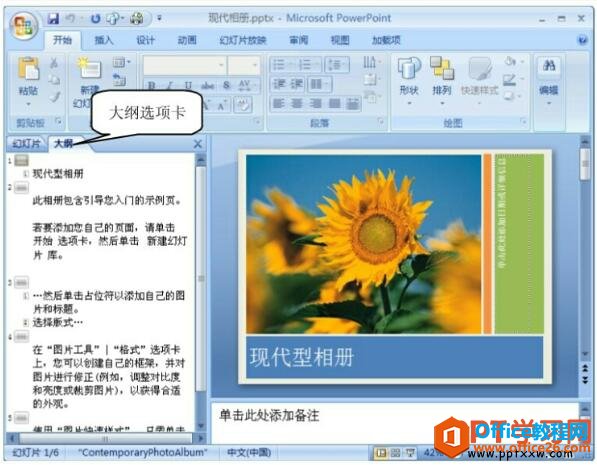
图2
幻灯片选项卡:此区域是在编辑时以缩略图大小的图像,在演示文稿中观看幻灯片的主要场所。使用缩略图能方便地遍历演示文稿,并观看任何设计更改的效果,还可以轻松地重新排列、添加或删除幻灯片。
幻灯片窗格:在PowerPoint窗口的右上方,“幻灯片窗格”显示当前幻灯片的大视图。在此视图中显示当前幻灯片时,可以添加文本,插入图片、表、SmartArt图形、图表、图形对象、文本框、电影、声音、超链接和动画。
备注窗格:在幻灯片窗格下的备注窗格中,可以键入应用于当前幻灯片的备注,可以打印备注,并在展示演示文稿时进行参考也可以将备注包括在发送给观众或在网页上发布的演示文稿中。
大纲选项卡:此区域是读者开始撰写内容的理想场所。在此处可以捕获灵感,计划如何表述它们,并能移动幻灯片和文本。大纲选项卡以大纲形式显示幻灯片文本。
2、幻灯片浏览视图
幻灯片浏览视图是以缩略图的形式将幻灯片排列在窗口中,按幻灯片顺序依次排列。在幻灯片浏览视图下可以同时显示多张幻灯片。利用该视图可以方便地对幻灯片进行移动、复制、删除等操作。也可以很方便地设置幻灯片的切换效果和放映时间,如图3所示。

图3
3、备注页视图
用户可以在“备注窗格”中键入备注。该窗格位于“普通”视图中的“幻灯片窗格”的下方。如果要以整页格式查看和使用备注,请在“视图”选项卡的“演示文稿视图”组中单击【备注页】按钮,如图4所示。

图4
4、幻灯片放映视图
在幻灯片放映视图模式下,幻灯片占据整个计算机屏幕,进行幻灯片的播放。在此视图中,用户所看到的演示文稿就是观众将看到的效果。用户可以看到在实际演示中,图形、计时、影片、动画等效果和切换效果的状态,如图5所示。

图5
PPT为我们提供的4种视图效果,我们根据不同的操作来选择不同的视图,平常我们选用普通视图,放映时我们就可以选择放映视图。
标签: PPT四种窗口视图效果
相关文章

有时候由于工作需要,常在PPT中应用个性化模板,那么在PPT中如何新建自定义PPT主题呢?我们一起来看看吧!首先打开PPT演示文稿,创建四张空白文档(连按四下enter键),点击工作栏【视图......
2022-05-05 183 自定义PPT主题

我们有时候在使用PPT过程中需要在PPT中批量插入图片三种方法,你知道怎样在PPT中批量插入图片吗?今天小编就教一下大家在PPT中批量插入图片三种方法。一、把多张图片批量插入到一张幻灯......
2022-05-05 355 PPT批量插入图片

如何在PPT中绘制倒金字塔的逻辑表达效果老规矩,方法看看效果。是一个倒金字塔逻辑思路表达,表达经过层层筛选总结,最后合作得以实现的表达。这种有立体的环形的金字塔怎么绘制呢?......
2022-05-05 491 PPT绘制倒金字塔效果

用PPT演示文稿的操作中,我们会根据需要进行背景设置,如果想使用电脑上的图片,例如团队照片、网上下载的图片,我们该怎么操作呢?第一步,在页面空白处,点击右键,点击【设置背景......
2022-05-05 261 PPT背景